Wix Bookings: scegli come addebitare i servizi di prenotazione
7 min
In questo articolo:
- Offrire un servizio gratuito
- Offrire un servizio a tariffe diverse usando l'opzione prezzo variabile
- Addebitare i clienti online e di persona
- Addebitare un acconto prima della prenotazione
- Offrire un servizio come parte di un abbonamento o di un piano
- FAQ
Wix Bookings ti dà la flessibilità di accettare pagamenti come preferisci. Consenti ai clienti di pagare i servizi online o di persona o offri il servizio gratuitamente. Oltre alle sessioni individuali, puoi offrire ai clienti piani o pacchetti in abbonamento.
Nota:
Per ricevere pagamenti online per le prenotazioni, dovrai fare l'upgrade del tuo sito.
Offrire un servizio gratuito
Puoi offrire servizi gratuiti. Quando i clienti visualizzano il servizio sul tuo sito, vedono il testo che hai inserito, al posto del prezzo.
Note:
- Puoi offrire lezioni gratuite senza richiedere ai clienti di prenotare un posto
- Puoi offrire servizi gratuiti utilizzando Automazioni Wix per inviare i buoni via email ai visitatori del sito. Scopri di più su come creare buoni sconto su Wix Bookings
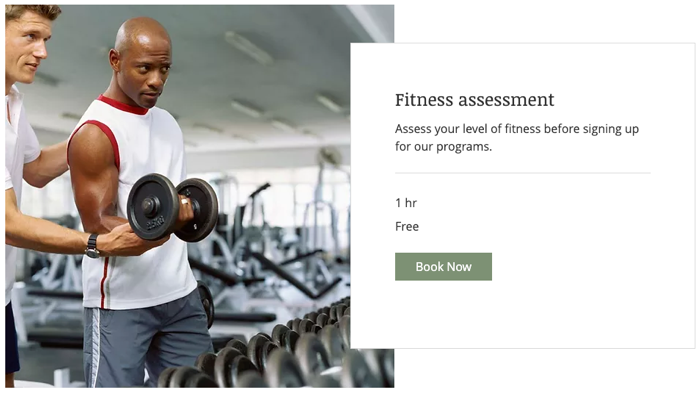
Per offrire un servizio gratuito:
- Vai a Servizi nel Pannello di controllo del tuo sito
- Crea un nuovo appuntamento, una lezione o un corso o modificane uno esistente
- Seleziona Gratis dal menu a tendina Tipologia prezzo nella sezione Prezzo e pagamento
Suggerimento: puoi anche mostrare un servizio sul tuo sito senza mostrare i prezzi
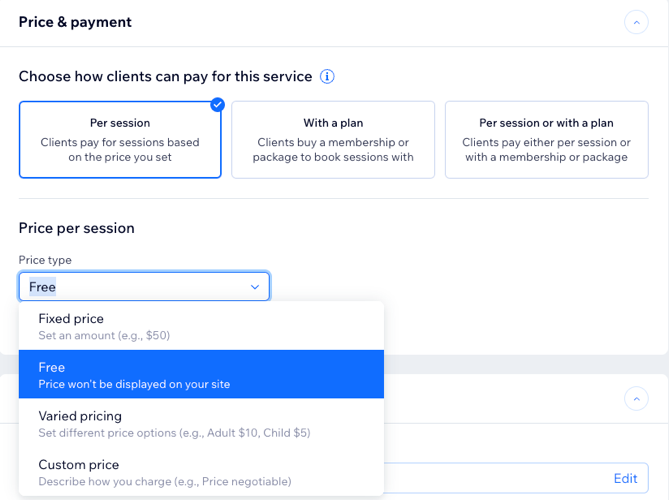
Offrire un servizio a tariffe diverse usando l'opzione prezzo variabile
Le opzioni di prezzo ti consentono di addebitare i tuoi servizi in base a diversi fattori. Puoi creare opzioni di prezzo personalizzate per ogni servizio in base alla tua attività, al tuo staff e ai tuoi clienti.
Nota:
I tuoi clienti non possono riprogrammare le sessioni acquistate con opzioni di prezzo.
Per offrire servizi con prezzi variabili:
- Vai a Servizi nel Pannello di controllo del tuo sito
- Seleziona il servizio pertinente
- Scorri verso il basso fino alla sezione Prezzo e pagamento
- A seconda del tipo di servizio, segui i passaggi riportati di seguito:
Per appuntamenti
Per le lezioni
Per i corsi
Scopri di più su come aggiungere opzioni di prezzo ai tuoi diversi tipi di servizi:
Addebitare i clienti online e di persona
Al momento della prenotazione, puoi richiedere ai clienti di pagare il prezzo completo del servizio in diversi modi:
- Intero importo online
- Intero importo di persona
- Intero importo sia online che di persona
- Acconto online e saldo di persona
Per offrire un servizio che i clienti pagano online e/o di persona:
- Vai a Servizi nel Pannello di controllo del tuo sito
- Crea un nuovo servizio o modificane uno esistente
- Scorri verso il basso fino alla sezione Prezzo e pagamento
- Seleziona Prezzo fisso o Prezzo variabile dal menu a tendina Tipologia prezzo
- Inserisci il prezzo pertinente
- Seleziona un'opzione di pagamento dal menu a tendina Preferenze di pagamento:
- Clicca su Cambia
- Seleziona un'opzione di pagamento online:
- Intero importo online
- Intero importo di persona
- Intero importo sia online che di persona
- Acconto online e saldo di persona
- Clicca su Salva
Suggerimento:
Se selezioni Intero importo online, ai clienti vengono offerte tutte le opzioni che hai configurato nella sezione Accetta pagamenti nel Pannello di controllo del tuo sito, incluso il Metodo di pagamento manuale.
Addebitare un acconto prima della prenotazione
I pagamenti vengono sempre pagati online, quindi assicurati di aver impostato un metodo di pagamento online.
Se scegli di accettare l'acconto, i clienti non hanno la possibilità di pagare l'intero importo del servizio al momento della prenotazione. Se configuri sia un metodo di pagamento online che un pagamento manuale (di persona), i clienti che scelgono il pagamento manuale non pagano un acconto al momento della prenotazione.
Importante:
- Questa funzionalità non è ancora disponibile per tutti gli utenti
- Non è possibile aggiungere l'acconto se abiliti la funzionalità di approvazione manuale per i servizi
Per richiedere un acconto al momento della prenotazione di un servizio:
- Vai a Servizi nel Pannello di controllo del tuo sito
- Crea un nuovo servizio o modificane uno esistente
- Scorri verso il basso fino alla sezione Prezzo e pagamento
- Seleziona Prezzo fisso o Prezzo variabile dal menu a tendina Tipologia prezzo
- Inserisci il prezzo pertinente
- Seleziona Acconto online e saldo di persona dal menu a tendina Preferenze di pagamento
- Inserisci l'importo dell'acconto
- Clicca su Salva
Offrire un servizio come parte di un abbonamento o di un piano
Offri piani in abbonamento e pacchetti con Piani a pagamento Wix. Puoi anche creare servizi disponibili solo come parte di un piano a pagamento.
Quando i clienti prenotano appuntamenti o lezioni, possono pagarli come sessioni singole o come parte del loro piano di abbonamento o pacchetto. I clienti scelgono come vogliono pagare il servizio al checkout. Puoi anche creare un servizio disponibile solo come parte di un piano a pagamento.
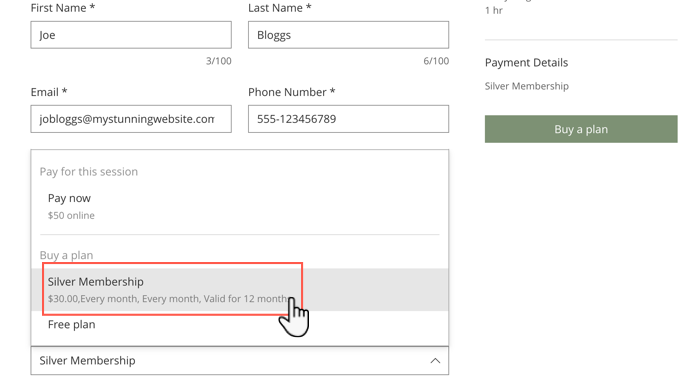
Per offrire un appuntamento o una lezione come parte di un piano di abbonamento o di un pacchetto:
- Vai a Servizi nel Pannello di controllo del tuo sito
- Crea un nuovo appuntamento o una lezione o modificane uno esistente
- Completa le sezioni delle Info generali e dei Dettagli del servizio
- Scorri verso il basso fino ad Abbonamenti e pacchetti nella sezione Prezzo e pagamento
- Clicca su Con un piano o Per sessione o con un piano sotto Scegli il modo in cui i clienti possono pagare questo servizio
- Scegli cosa vuoi fare:
- Clicca su + Crea nuovo piano per aggiungere il tuo primo piano
- Clicca su Connetti un piano esistente per collegare il servizio ai tuoi piani esistenti
FAQ
Siamo qui per aiutarti con tutte le tue domande. Clicca su una domanda qui sotto per saperne di più.
Come posso essere pagato online per le prenotazioni?
Posso scegliere un solo metodo di pagamento per tutti i miei servizi?
Posso vendere abbonamenti e piani di persona?




